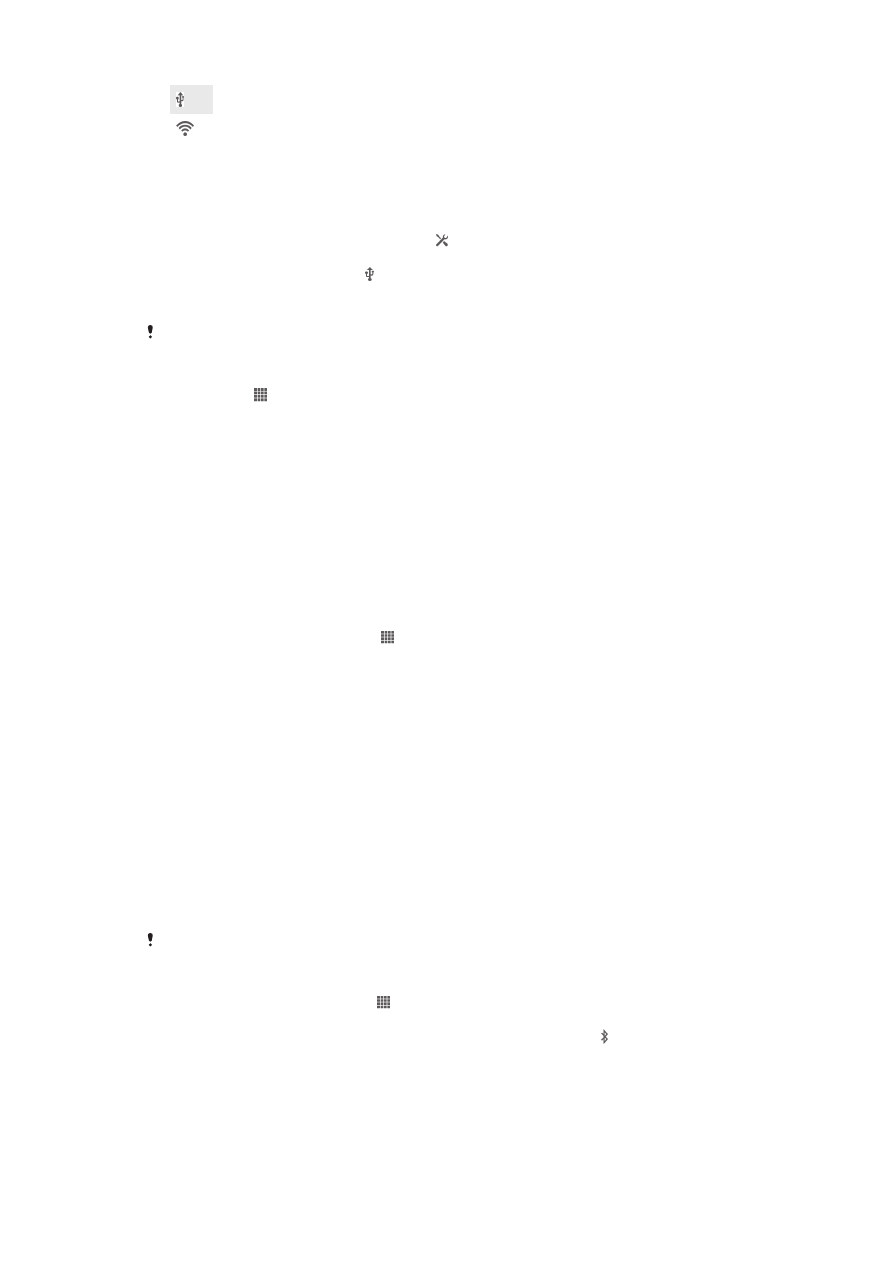
Trådløs Bluetooth™-teknologi
Bruk Bluetooth™-funksjonen for å sende filer til andre Bluetooth™-kompatible enheter
eller koble til håndfritilbehør. Slå på telefonens Bluetooth™-funksjon og opprett
trådløse tilkoblinger til andre Bluetooth™-kompatible enheter som datamaskiner,
håndfritilbehør og telefoner. Bluetooth™-tilkoblinger fungerer best innenfor en avstand
på 10 meter (33 fot), uten mellomliggende hindringer. Av og til må du koble telefonen
manuelt med andre Bluetooth™-enheter. Hvis du vil at andre Bluetooth™-enheter skal
kunne oppdage telefonen din, må du passe på å angi at telefonen skal være synlig.
Interoperabiliteten og kompatibiliteten mellom Bluetooth™-enheter kan variere.
Slik slår du på Bluetooth™-funksjonen og gjør telefonen synlig
1
På Startskjerm tar du hurtig på .
2
Finn og ta hurtig på Innstillinger.
3
Ta hurtig på AV ved siden av Bluetooth, slik at AV endres til PÅ. vises på
statuslinjen.
4
Ta hurtig på Bluetooth.
5
Ta hurtig på Ikke synlig for andre Bluetooth-enheter.
88
Dette er en Internett-versjon av denne publikasjonen. © Skriv ut bare til eget bruk.
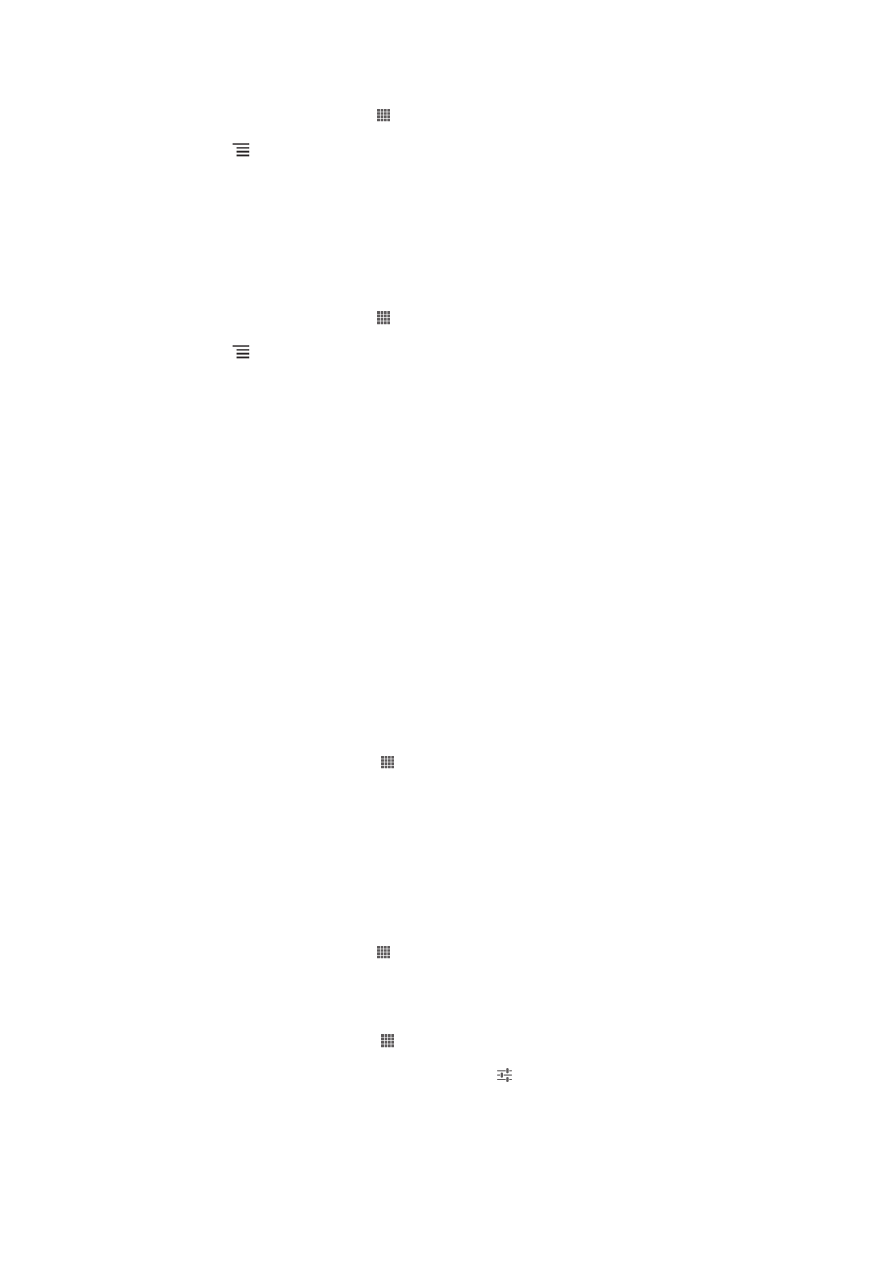
Regulere hvor lenge telefonen skal være synlig for andre Bluetooth™-enheter
1
På Startskjerm tar du hurtig på .
2
Finn og ta hurtig på Innstillinger > Bluetooth.
3
Trykk på og velg Tidsavbrudd for synlighet.
4
Velg et alternativ.
Slik gir du telefonen et navn
Du kan gi telefonen et navn. Dette navnet vises til andre enheter etter at du har slått
på Bluetooth™-funksjonen og telefonen er angitt å være synlig.
Slik gir du telefonen et navn
1
Kontroller at Bluetooth™-funksjonen er slått på.
2
På Startskjerm tar du hurtig på .
3
Finn og ta hurtig på Innstillinger > Bluetooth.
4
Trykk på , og velg deretter Endre navn på telefon.
5
Skriv inn et navn for telefonen.
6
Ta hurtig på Endre navn.
Koble med en annen Bluetooth™-enhet
Når du kobler telefonen med en annen enhet, kan du for eksempel koble telefonen til
en Bluetooth™-håndfrienhet eller et Bluetooth™-bilsett og bruke disse enhetene for å
ringe og besvare anrop.
Når du først har koblet telefonen med en Bluetooth™-enhet, vil telefonen huske denne
koblingen. Når du kobler telefonen med en Bluetooth™-enhet, kan det hende du må
angi en kode. Telefonen vil automatisk prøve den generiske koden 0000. Hvis den
ikke fungerer, må du se dokumentasjonen for Bluetooth™-enheten for å finne koden.
Du trenger ikke å angi koden på nytt neste gang du kobler til en koblet Bluetooth™-
enhet.
Enkelte Bluetooth™-enheter, for eksempel de fleste Bluetooth™-hodetelefoner, krever
at du både kobler sammen og kobler til den andre enheten.
Du kan koble telefonen med flere Bluetooth™-enheter, men du kan bare koble til én
Bluetooth™-profil om gangen.
Slik kobler du telefonen med en annen Bluetooth™-enhet
1
Kontroller at Bluetooth™-funksjonen er aktivert på enheten du vil koble
telefonen sammen med, og at den er synlig for andre Bluetooth™-enheter.
2
Fra Startskjerm tar du hurtig på .
3
Finn og ta hurtig på Innstillinger > Bluetooth. Alle tilgjengelige Bluetooth™-
enheter vises i en liste.
4
Ta hurtig på den Bluetooth™-enheten som du vil koble med telefonen.
5
Tast om nødvendig inn en kode. Telefonen og Bluetooth™-enheten er nå
koblet.
Slik kobler du telefonen til en annen Bluetooth™-enhet
1
Hvis du skal koble telefonen til en Bluetooth-enhet som krever sammenkobling
av telefonen og enheten før tilkoblingen kan opprettes, følger du først
fremgangsmåten for sammenkobling av telefonen og den aktuelle enheten.
2
På Startskjerm tar du hurtig på .
3
Finn og ta hurtig på Innstillinger > Bluetooth.
4
Ta hurtig på Bluetooth™-enheten du vil koble telefonen til.
Slik fjerner du koblingen for en Bluetooth™-enhet
1
Fra Startskjerm tar du hurtig på .
2
Finn og ta hurtig på Innstillinger > Bluetooth.
3
Under Sammenkoblede enheter tar du hurtig på ved siden av navnet på
enheten du vil fjerne koblingen for.
4
Ta hurtig på Fjern paring.
89
Dette er en Internett-versjon av denne publikasjonen. © Skriv ut bare til eget bruk.
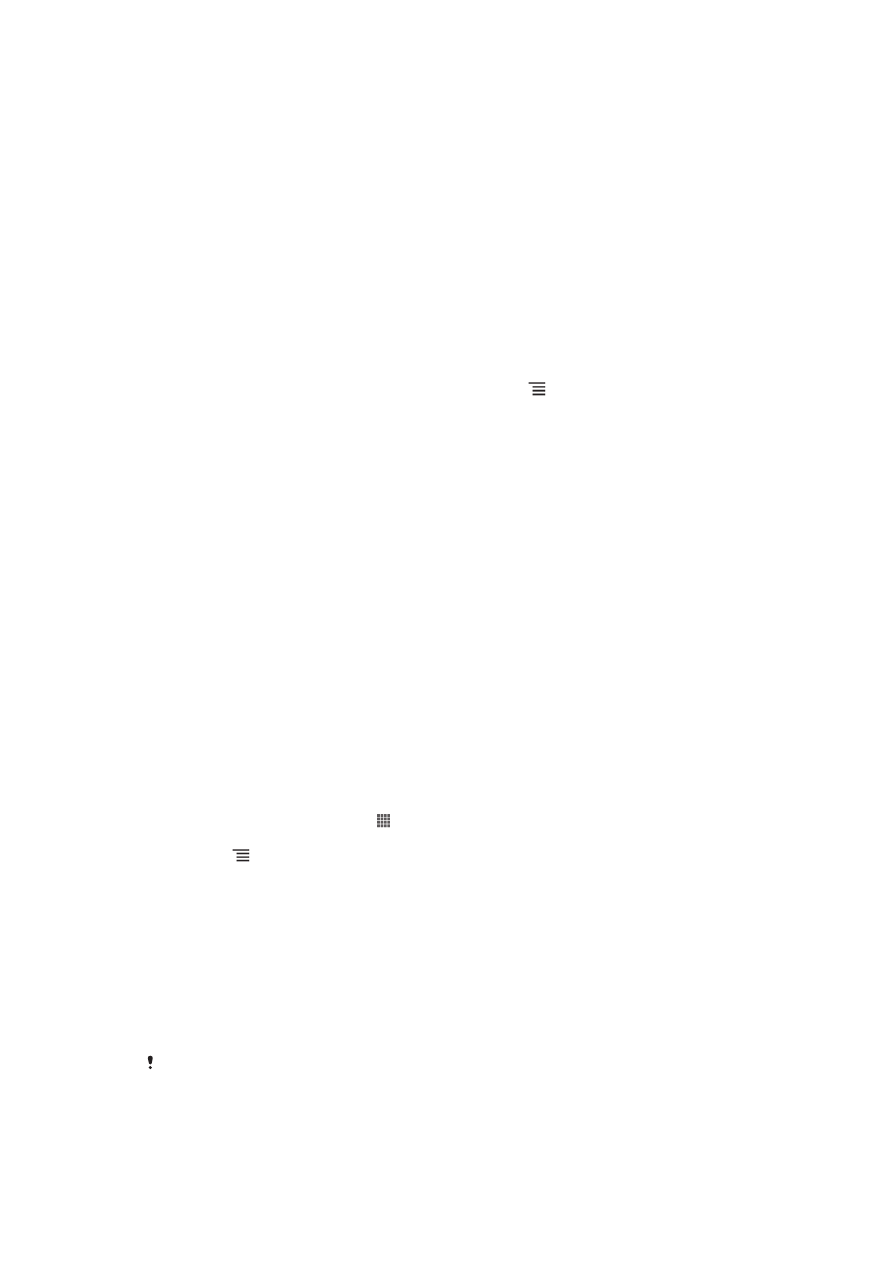
Slik sender og mottar du elementer ved hjelp av Bluetooth™-
teknologi
Del elementer med andre Bluetooth™-kompatible enheter som f.eks. telefoner eller
datamaskiner. Du kan sende og motta flere typer elementer ved hjelp av Bluetooth™-
funksjonen som f.eks. følgende:
•
Bilder og videoer
•
Musikkfiler og andre lydfiler
•
Kontakter
•
Websider
Sende elementer med Bluetooth™
1
Mottakerenhet:
Kontroller at Bluetooth™-funksjonen er slått på og at enheten
er synlig for andre Bluetooth™-enheter.
2
Avsenderenhet:
Åpne programmet som inneholder elementet du vil sende, og
bla til elementet.
3
Avhengig av programmet og elementet du vil sende, må du kanskje berøre og
holde nede elementet, åpne elementet eller trykke på . Det kan også være
andre måter å sende et element på.
4
Velg Del eller Send.
5
Velg Bluetooth.
6
Slå på Bluetooth™ hvis du blir bedt om det.
7
Ta hurtig på navnet til mottakerenheten.
8
Mottakerenhet:
Godta tilkoblingen hvis du blir bedt om dette.
9
Avsenderenhet:
Bekreft overføringen til mottakerenheten hvis du blir bedt om
det.
10
Mottakerenhet:
Godta det innkommende elementet.
Slik mottar du elementer ved hjelp av Bluetooth™
1
Kontroller at Bluetooth™-funksjonen er slått på og kan sees av andre
Bluetooth™-enheter.
2
Sendeenheten starter nå å sende data til telefonen.
3
Tast inn den samme koden på begge enhetene eller bekreft den foreslåtte
koden når du blir bedt om det.
4
Når du blir varslet om en innkommende fil til telefonen, drar du statuslinjen
nedover og tar hurtig på varslingen for å godta filoverføringen.
5
Ta hurtig på Godta for å starte filoverføringen.
6
Dra statuslinjen nedover for å vise fremdriften for overføringen.
7
Hvis du vil åpne et mottatt element, drar du statuslinjen nedover og tar hurtig på
den aktuelle varslingen.
Vise filer du har mottatt via Bluetooth™
1
På Startskjerm tar du hurtig på .
2
Finn og ta hurtig på Innstillinger > Bluetooth.
3
Trykk på og velg Vis mottatte filer.